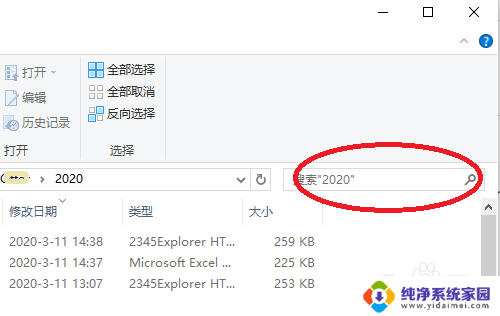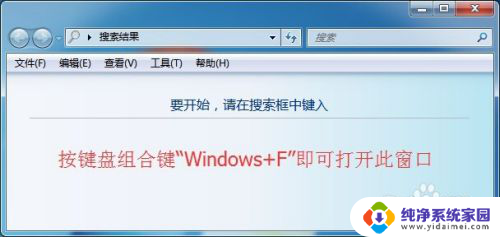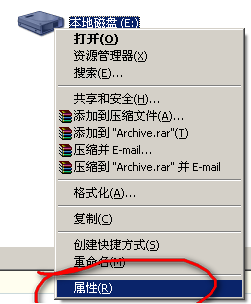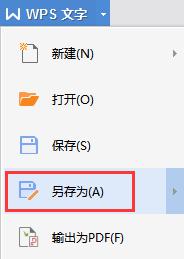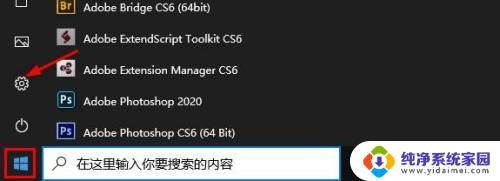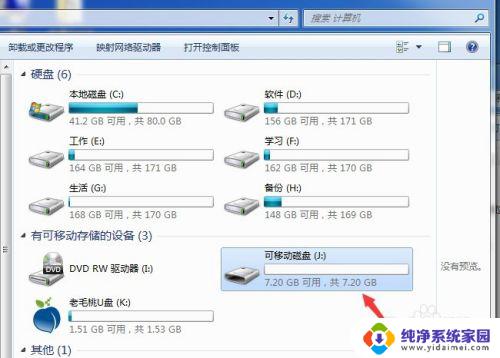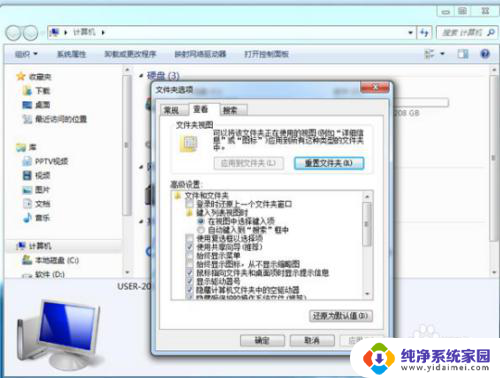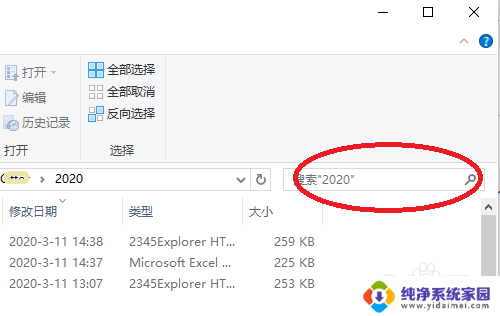如何快速搜索u盘文件 Everything如何搜索U盘中的文件
如何快速搜索u盘文件,随着科技的不断进步,U盘已成为人们传输数据的重要工具之一,然而在使用U盘时,往往出现了一个非常令人头疼的问题,如何在海量的文件中快速地搜索到自己想要的文件呢?其实这就需要一个高效的文件搜索工具,而Everything就是这样一款非常好用的工具。今天我们就来探讨一下如何使用Everything搜索U盘中的文件。
方法步骤
1、插入U盘,右击属性查找U盘的文件格式类型;
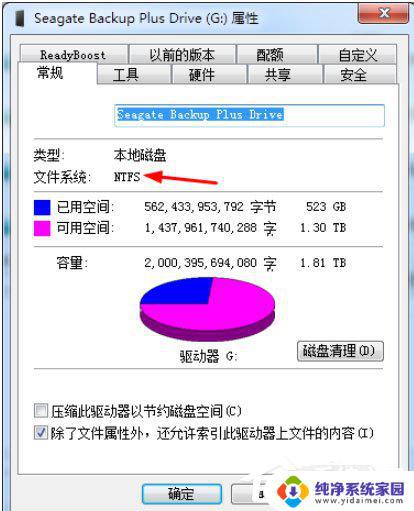
2、打开软件,找到“搜索”菜单;
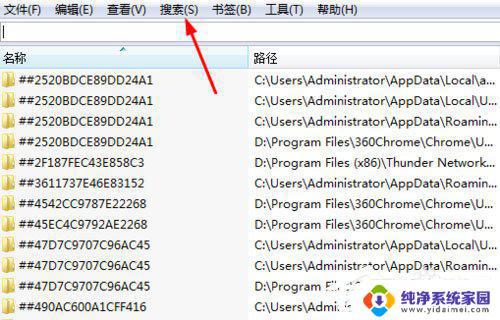
3、展开下拉菜单,点击打开“高级搜索”;
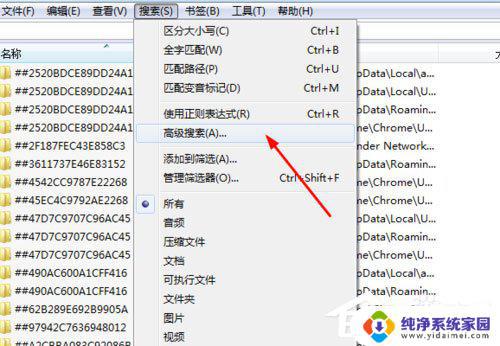
4、打开高级搜索,在搜索文件夹中默认是空的。这样搜索时就会搜索所有内容;
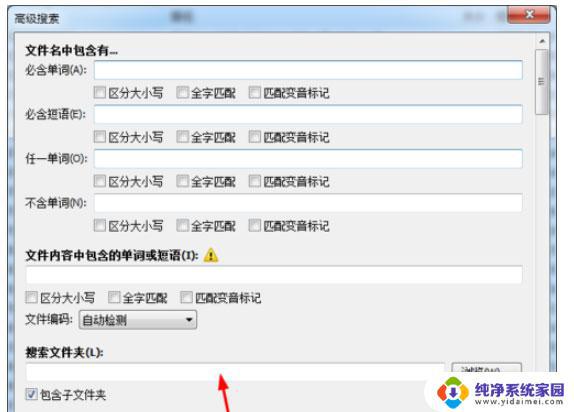
5、要搜索U盘的话,点击右边的浏览按钮,选择U盘;
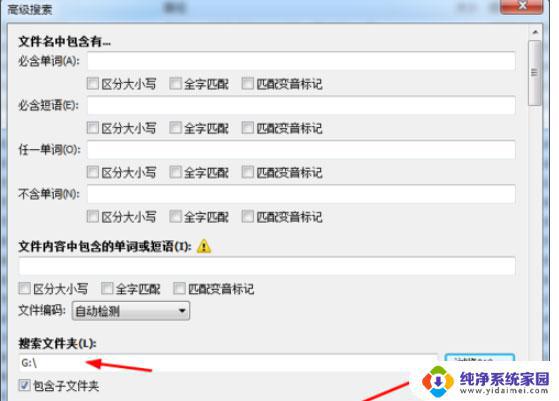
6、在条件框中选择并设置,例如我这输入:bak。搜索U盘中bak的所有文件;
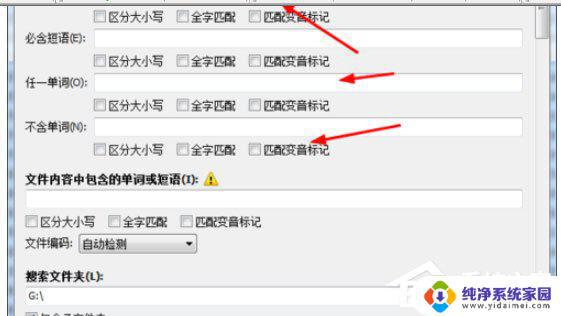
7、点击确定,快速搜索到相关的内容。在搜索框内的格式变为:bakg;
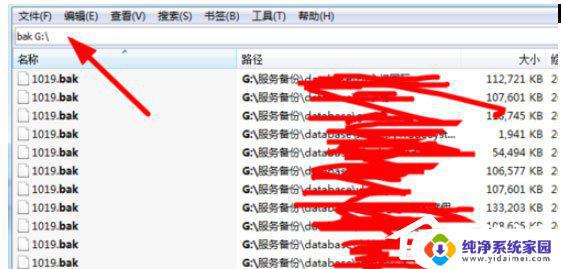
8、点击右边的下拉框,可以快捷搜索不同类型的文件。
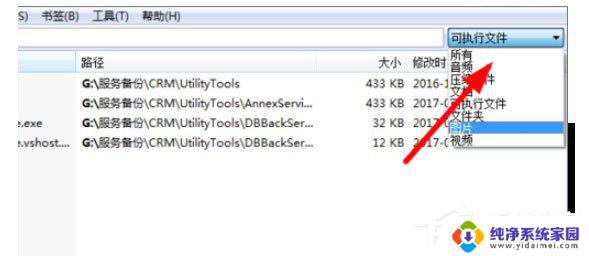
以上是如何快速搜索U盘文件的全部内容的方法,如果你也遇到相同的问题,请参照我的方法进行处理,希望这个方法对你有所帮助。